上一篇写了在esxi上安装istoreOS虚拟机,这篇继续讲怎么进行网络设置,实现ikuai和istore双系统同时使用。
六、爱快网络设置
1.打开爱快的管理界面,选择网络设置,选择内外网设置。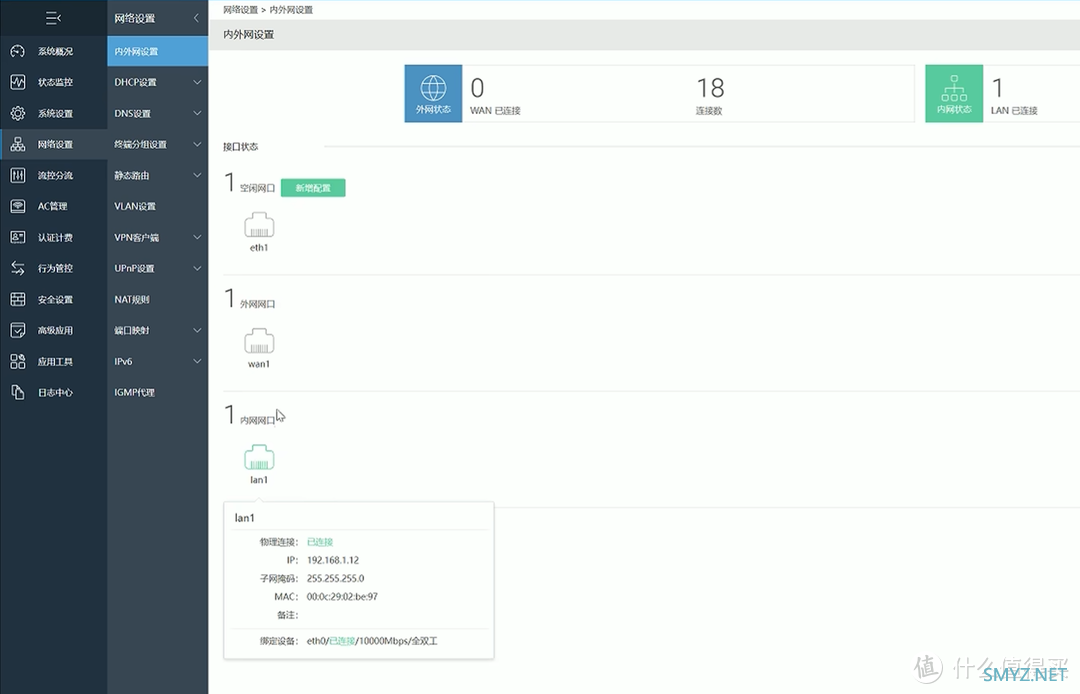
2.可以看到有个空闲的网口,点击进去,将eth1设置为wan口,注意别错选了eth0。
有人可能就会问了,之前给爱快设置网卡直通的时候,不是把最后一个网口给爱快了吗?应该是软路由的eth5啊,怎么这里是eth1?
是这样的,现在爱快有两个网口,其中一个是管理口,也就是eth0,而另外一个网口,爱快就会自动识别为eth1。无论你把软路由上的哪个网口分配给爱快,爱快都会识别为eth1,因为它是从0开始排序的。
所以,插网线的时候记得别插错了,把光猫出来的线插到软路由的最后一个网口上,这个才是真正的wan口。
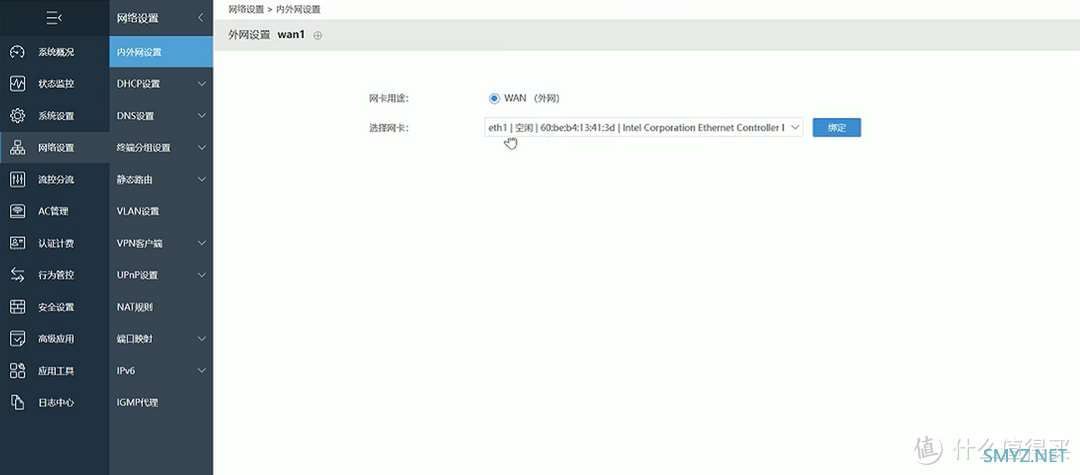
3.然后还是内外网设置,点击LAN1网口,将ip地址设置为192.168.2.2,子网掩码是255.255.255.0
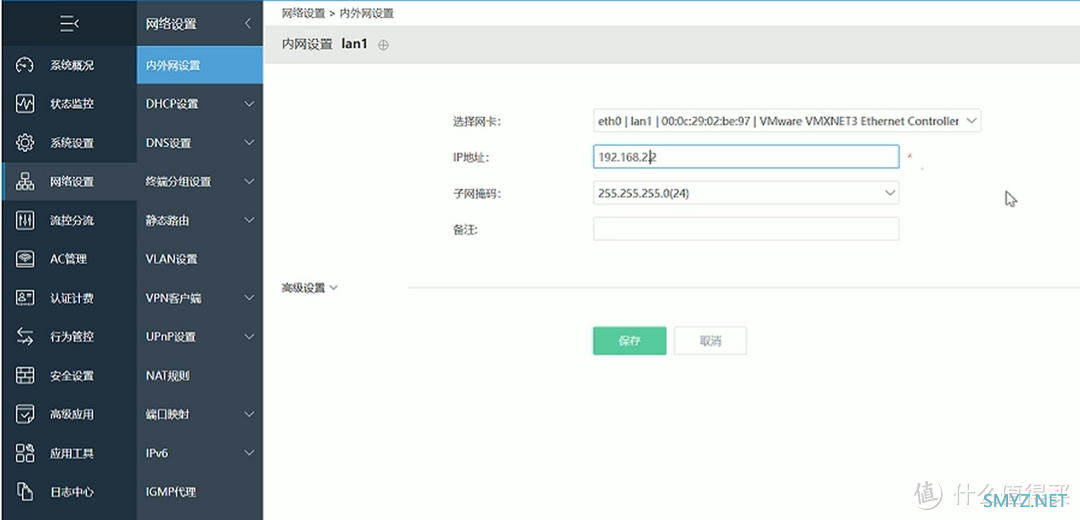
4.再来设置一下DHCP。点击DHCP设置,然后选择DHCP服务端,对LAN1口进行编辑。
DHCP全称为Dynamic Host Configuration Protocol,中文含义为“动态主机配置协议”,通常被应用在大型的局域网络环境中,主要作用是集中的管理、分配IP地址,使网络环境中的主机动态的获得IP地址、Gateway地址、DNS服务器地址等信息,并能够提升地址的使用率。
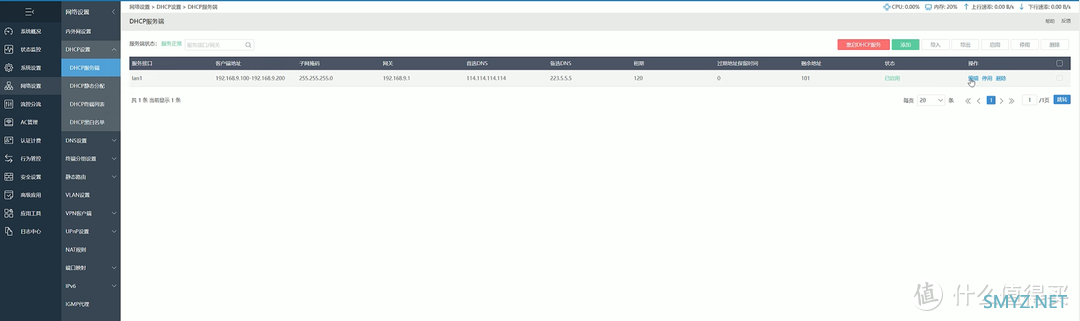
4.客户端地址,是爱快给接入设备自动分配的ip号段,可以设置为从0到255之间,为了预留几个ip地址给特定设备使用,比如监控摄像头等,我这里从10开始。
网关这里要指向istore的ip地址,也就是之后我打算给istore设置的ip地址:192.168.2.3,这样才能够使用双主路由系统。
DNS既可以使用宽带的ip地址,也可以使用公共DNS,比如114.114.114.114,等等
设置完之后保存即可。
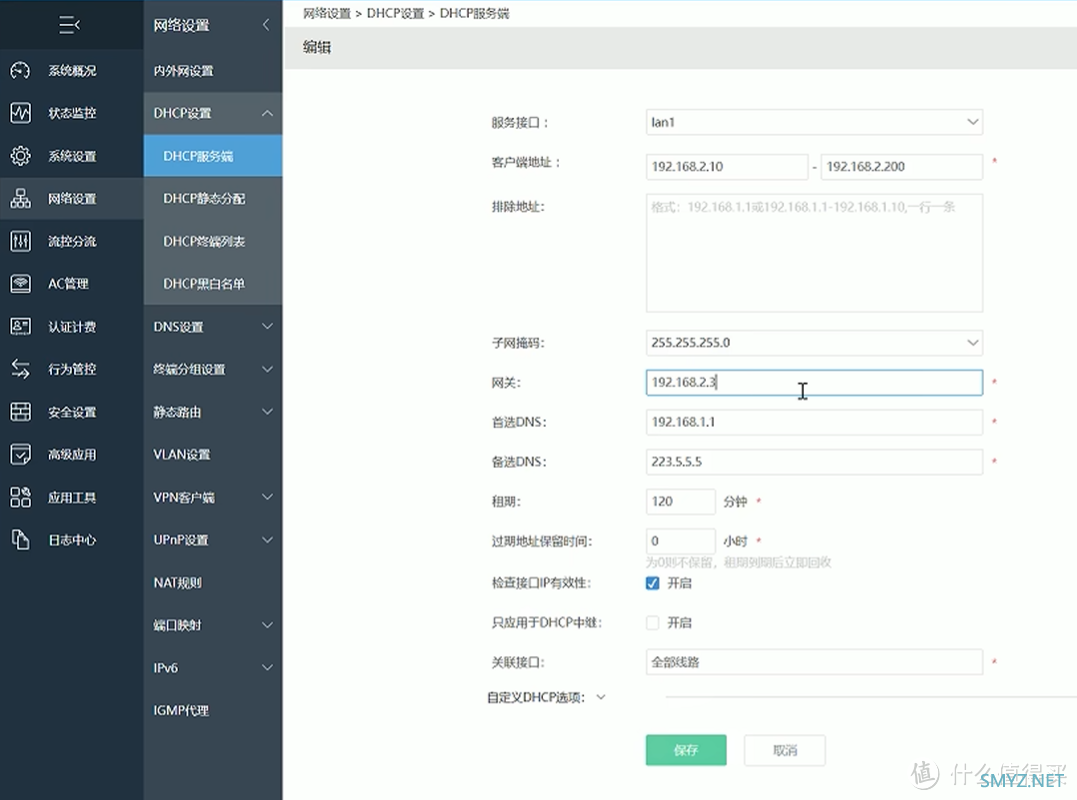
七、istore网络设置
1.进入istore的管理界面,点击网络-网口配置。将剩余五个网口全部配置为lan口,它不需要物理wan口,然后点击保存并应用。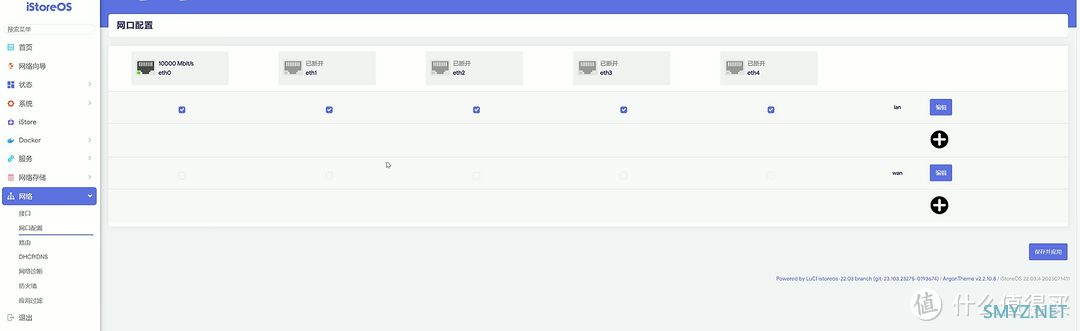
2.点击网络-接口,对网口进行一些设置。
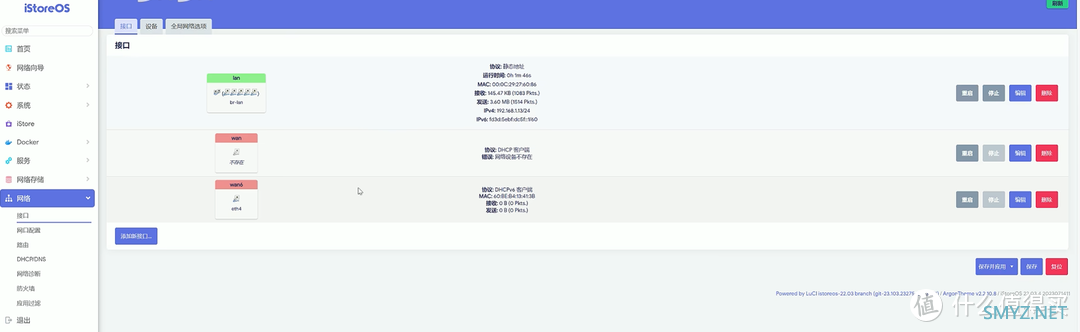
3.首先设置一下wan口,istore虽然不需要物理wan口,但需要虚拟wan口。对下面的wan进行编辑,在设备那里选择erspan0
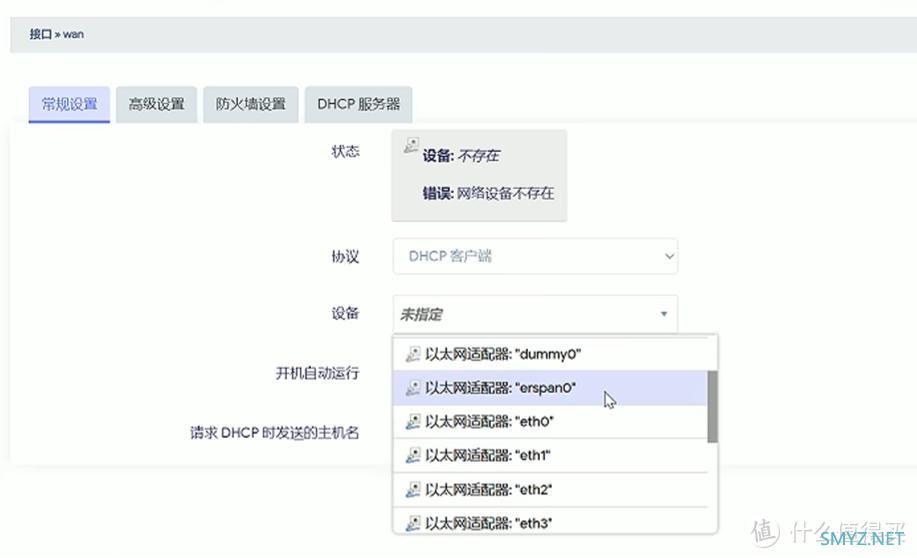
4.对wan6口也进行编辑,同样也是在设备那里选择erspan0(wan)。这主要是提供IPV6服务的,如果不需要也可不设置。
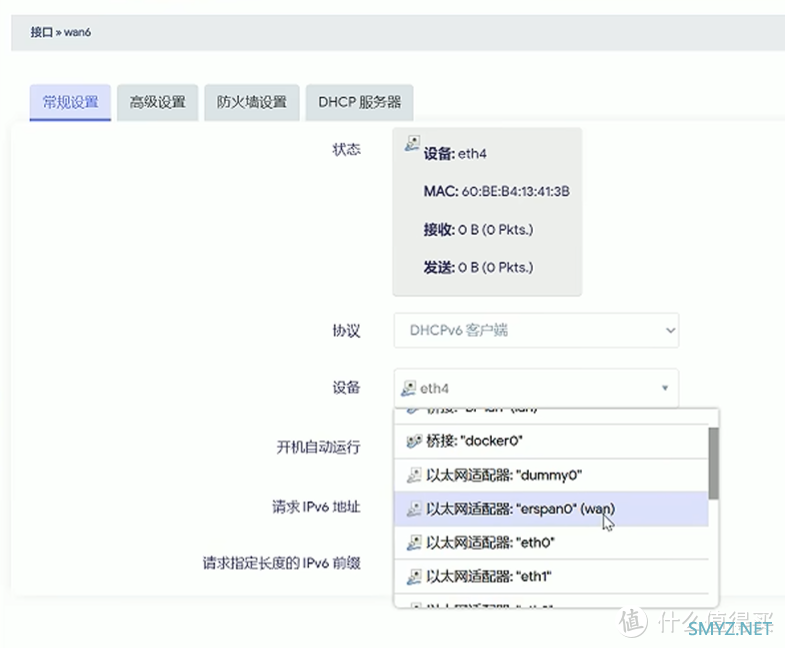
5.然后对lan口进行设置。istore已经自动把所有的lan口都聚合起来了,就是各个lan口之间是互通的,所以这里的设备叫br-lan。原版openwrt没有自动聚合,需要自己手动进行聚合。
在这里,将ip地址设置为192.168.2.3,将网关指向爱快的ip地址,也就是192.168.2.2
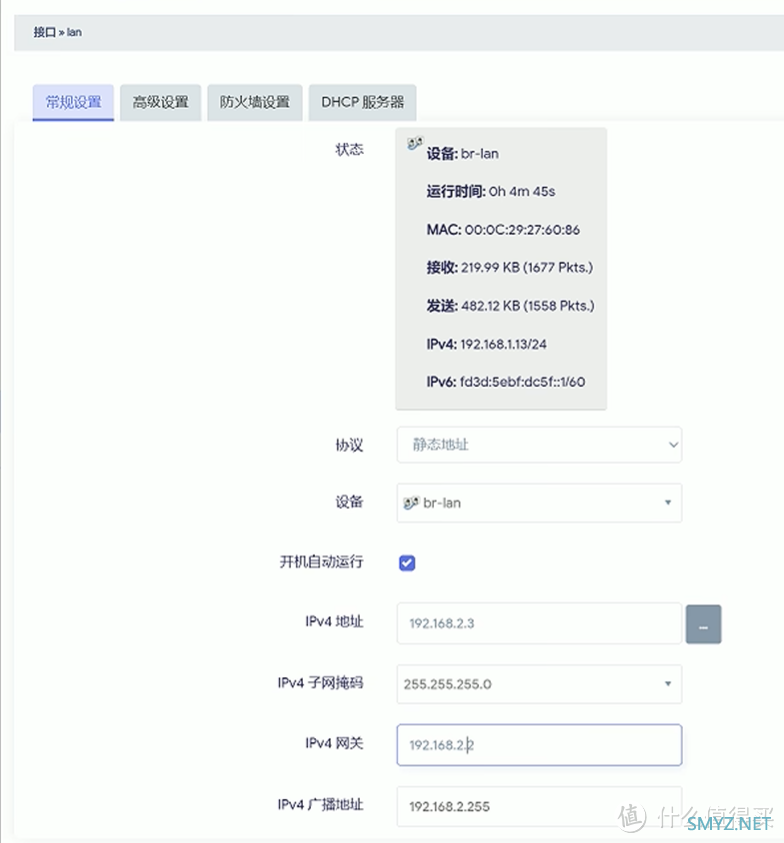
6.点击高级设置,将DNS服务器设置为宽带的ip地址,192.168.1.1
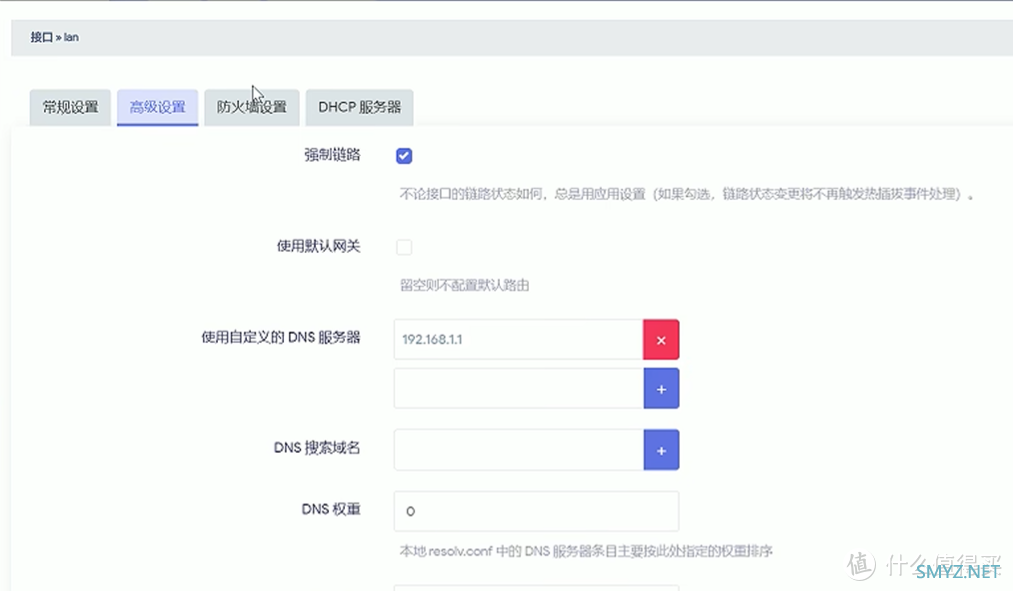
7.点击DHCP服务器,选择忽略此接口。
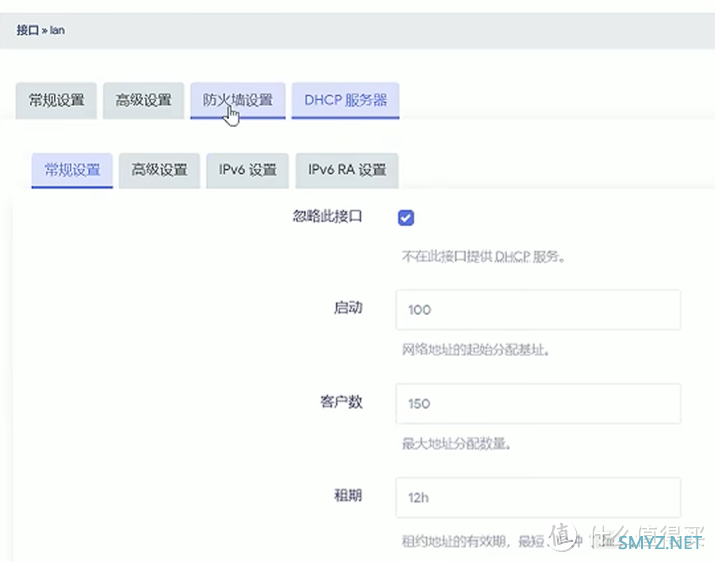
8.点击保存并应用,如果弹出以下警告,点击应用并保存设置。
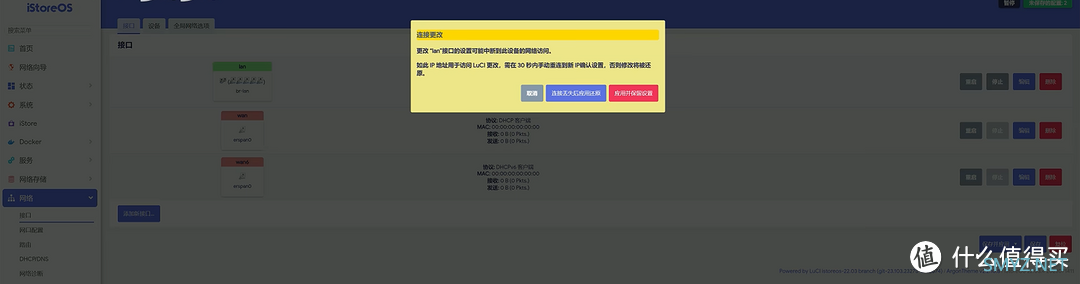
7.这个istore系统不是最新的,可以在线升级。点击系统-在线升级,可以升级到最新版,这样就可以安装最新版的插件了,否则最新版的插件跟旧版的系统可能不兼容,出现无法安装的情况。
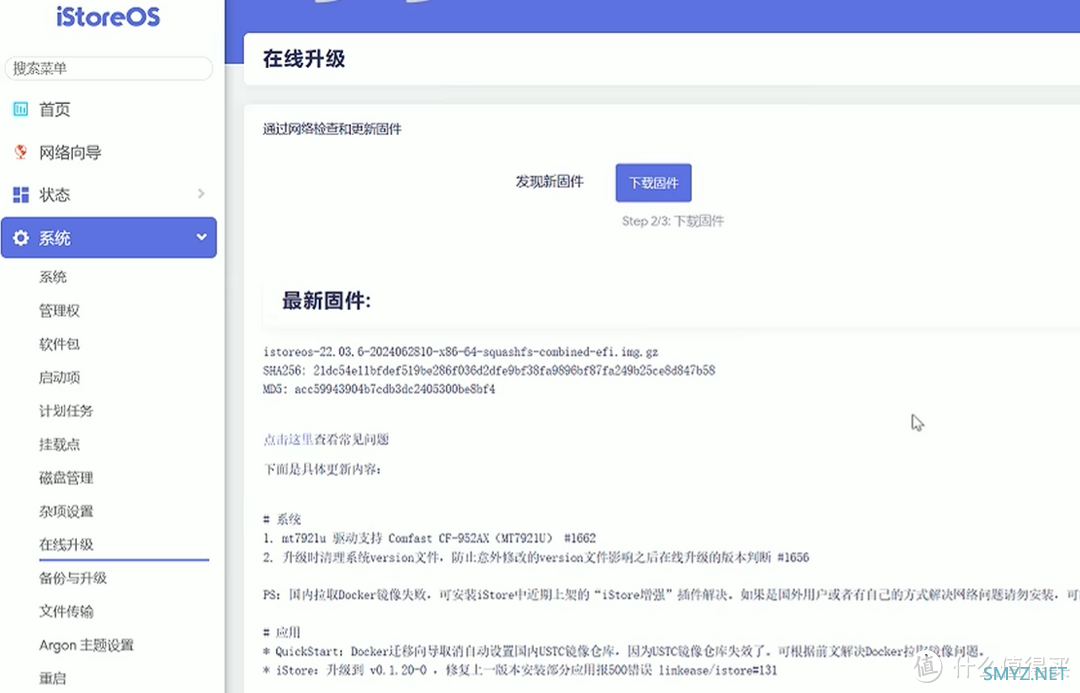
至此ikuai和istore双系统都已经安装并设置好了。
现在软路由可以使用了,把最后一个网口作为wan口接光猫,其他网口作为lan口接无线路由器或电脑等有线设备,然后就可以正常上网了。为了检测双路由系统是否正常工作,我在istore里装了一个出国留学的插件。
当我关闭这个插件时,我在电脑浏览器尝试打开谷歌,是打不开的。
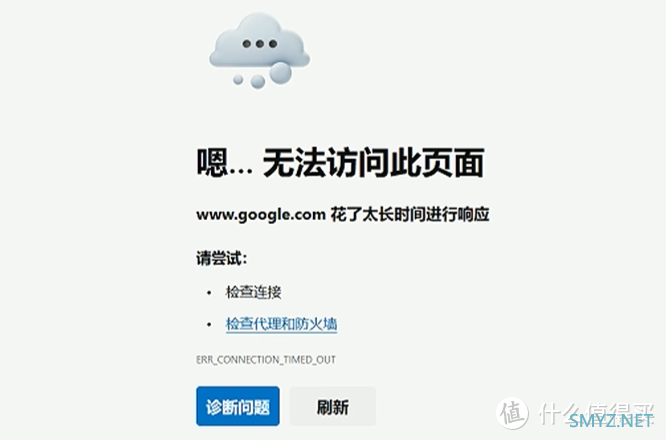
当我开启这个插件时,我在浏览器上再次尝试打开谷歌,就可以了。
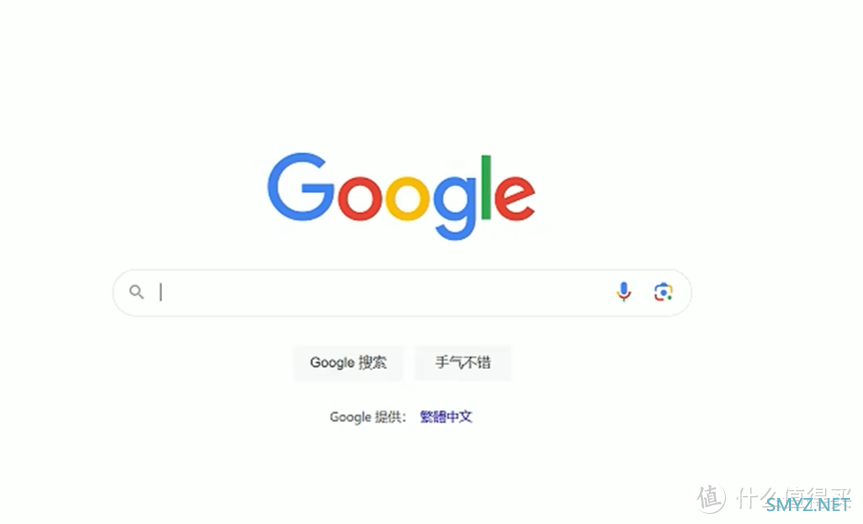
这就说明,我们的双主路由系统成功安装并运行!
以上就是本次教程的全部内容,安装工具包地址在此:https://pan.quark.cn/s/794014a8407e,需要的朋友自取。别忘了点赞关注哟!
该内容正在参与「夏日挑战赛」征稿活动,分享你的夏日日常,看看谁最会过夏天,赢大额现金,2万金币!查看详情→
作者声明本文无利益相关,欢迎值友理性交流,和谐讨论~


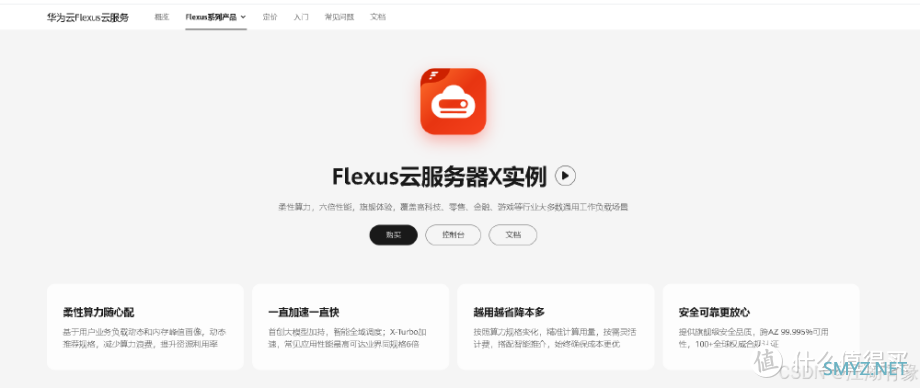
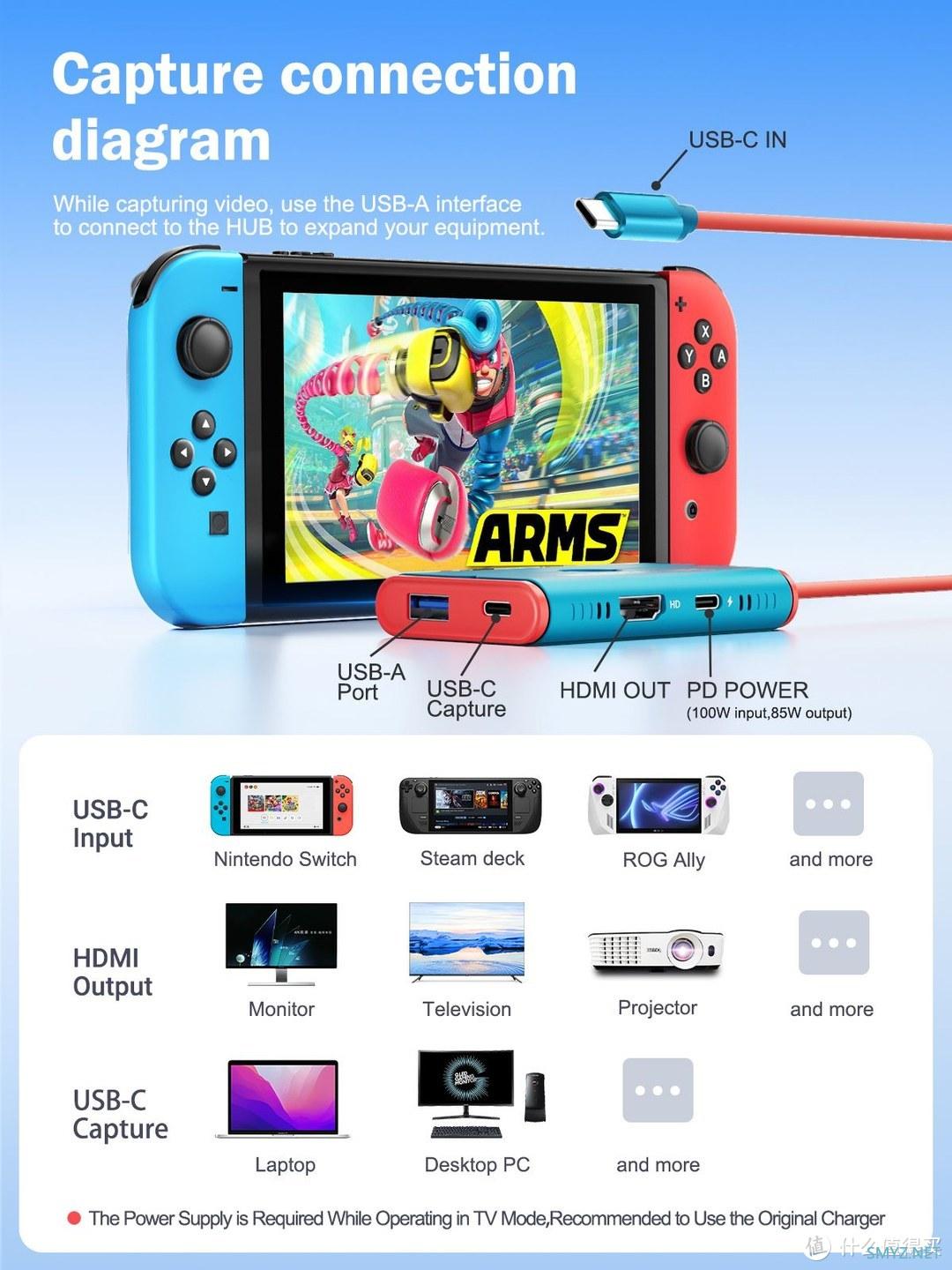






 加载中,请稍侯......
加载中,请稍侯......
网友评论